
覚えておられるでしょうか?
Windows 7 には、「エクスペリエンス インデックス」というパフォーマンス評価ツールがありました。
CPU やメモリー、あるいはグラフィックスなどの性能を評価してくれる簡便なツールでした。
お忘れの方にお見せしましょう。
Windows 7 にはシステムの「評価」(エクスペリエンス インデックス)があります。

インデックスの測定結果はこんな感じです(仮想環境ですが・・・)。

Windows 8 以降には「評価」がありません。
Windows 10 Technical Preview (Build 9926) にもありません。

でも、ご安心ください。
代替手段があります。
多少手間ですが、上の画像と同じように評価することができます。
【2016-01-16 追記】
以下で紹介しているサイト (http://winsat.aroundit.net/ja/) は、現在、使えなくなっています。
ご承知おきください。
WinSAT を使います。
手順は次のとおりです。
1.「管理者として」 cmd.exe を起動する
2.次のコマンドを入力して[Enter]する
winsat formal (winsat と formal の間にはスペースを入れます)
こんな感じです。(Windows 10 TP Build 9926/英語版 の画像)

3.ファイル・エクスプローラーで次のファイルを見つけておく
%windir%Performance\WinSAT\DataStore\yyyy-mm-dd hh.mm.ss.sss Formal.Assessment (Recent).WinSAT.xml
【注】 上の赤字は次にように読み替えてください。
%windir%
Windows がインストールされているドライブ・フォルダー(一般的には C:\Windows です)
yyyy-mm-dd hh.mm.ss.sss
いうまでもなく、年月日と時刻です。(2.の winsat が実行された日時です)
こんな感じです。(Windows 10 TP Build 9926/英語版 の画像)
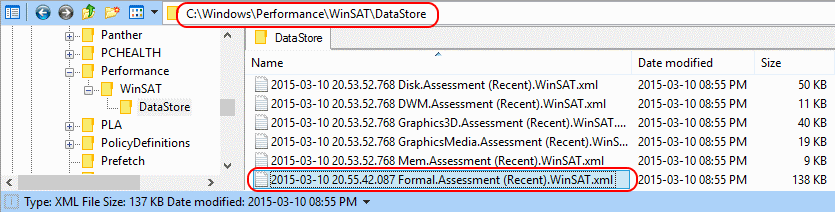
4.ブラウザーで次の URL を開く(3のファイルを見るための WinSAT Viewer のページです)
http://winsat.aroundit.net/ja/
【2016-01-16 追記】
上で紹介しているサイトは、現在、使えなくなっています。
ご承知おきください。
こんな感じです。
(この画面ひとつですべての手順が説明されています・・・ GUI はかくありたい)

5.前項4で見つけておいたファイルを、ブラウザーの[3]の場所にドラッグ&ドロップする

するとこんな感じで表示されます。

今では Windows 10 がのさばっているメインPCでは、それなりに良い結果となりました。

ブログ記事についてのお問い合わせは「質疑応答 掲示板」で・・・
ここをクリックして、北窓舎のサイトにもお立ち寄りください・・・

--- 以下は、広告 ---
Windows 7 には、「エクスペリエンス インデックス」というパフォーマンス評価ツールがありました。
CPU やメモリー、あるいはグラフィックスなどの性能を評価してくれる簡便なツールでした。
お忘れの方にお見せしましょう。
Windows 7 にはシステムの「評価」(エクスペリエンス インデックス)があります。

インデックスの測定結果はこんな感じです(仮想環境ですが・・・)。

Windows 8 以降には「評価」がありません。
Windows 10 Technical Preview (Build 9926) にもありません。

でも、ご安心ください。
代替手段があります。
多少手間ですが、上の画像と同じように評価することができます。
【2016-01-16 追記】
以下で紹介しているサイト (
ご承知おきください。
WinSAT を使います。
手順は次のとおりです。
1.「管理者として」 cmd.exe を起動する
2.次のコマンドを入力して[Enter]する
winsat formal (winsat と formal の間にはスペースを入れます)
こんな感じです。(Windows 10 TP Build 9926/英語版 の画像)

3.ファイル・エクスプローラーで次のファイルを見つけておく
%windir%Performance\WinSAT\DataStore\yyyy-mm-dd hh.mm.ss.sss Formal.Assessment (Recent).WinSAT.xml
【注】 上の赤字は次にように読み替えてください。
%windir%
Windows がインストールされているドライブ・フォルダー(一般的には C:\Windows です)
yyyy-mm-dd hh.mm.ss.sss
いうまでもなく、年月日と時刻です。(2.の winsat が実行された日時です)
こんな感じです。(Windows 10 TP Build 9926/英語版 の画像)
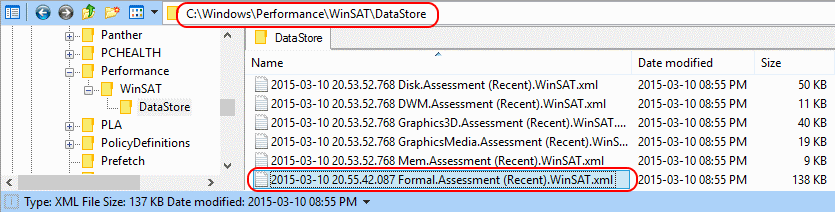
4.ブラウザーで次の URL を開く(3のファイルを見るための WinSAT Viewer のページです)
【2016-01-16 追記】
上で紹介しているサイトは、現在、使えなくなっています。
ご承知おきください。
こんな感じです。
(この画面ひとつですべての手順が説明されています・・・ GUI はかくありたい)

5.前項4で見つけておいたファイルを、ブラウザーの[3]の場所にドラッグ&ドロップする

するとこんな感じで表示されます。

今では Windows 10 がのさばっているメインPCでは、それなりに良い結果となりました。

ブログ記事についてのお問い合わせは「質疑応答 掲示板」で・・・
ここをクリックして、北窓舎のサイトにもお立ち寄りください・・・

--- 以下は、広告 ---
 | Microsoft Windows 8.1 最新版 [Windows 8.1 Update 適用済みパッケージ] |
| マイクロソフト |
 | Microsoft Windows 8.1 (DSP版) 64bit 日本語 Windows8.1アップデート適用済み |
| マイクロソフト(DSP) |
 | Intel CPU Core I5-3350P 3.1GHz 6MBキャッシュ LGA1155 BX80637I53350P |
| インテル |
 | インテル Boxed SSD 335 Series 240GBMLC 2.5inch 9.5mm Jay Crest Reseller BOXSSDSC2CT240A4K5 |
 | インテル Boxed SSD 530 Series 240GBMLC 2.5inch Reseller BOX SSDSC2BW240A4K5 |
 | ASUSTeK NVIDIA GT730GT730-SL-2GD3-BRK |
| Asustek |
 | GIGABYTE ビデオカード Geforce GT730搭載 ロープロファイル対応 ファンレスGV-N730SL-2GL |
| 日本ギガバイト |
 | ASUSTeK NVIDIA GeForce GT730搭載 ロープロファイルブラケット付ファンレスビデオカードGT730-SL-1GD3-BRK |
| Asustek |




























検証してください。
記事を書いた当時(2015年3月)は問題がなく、他の技術記事でも参照されていましたが、現在はダメ状態です。